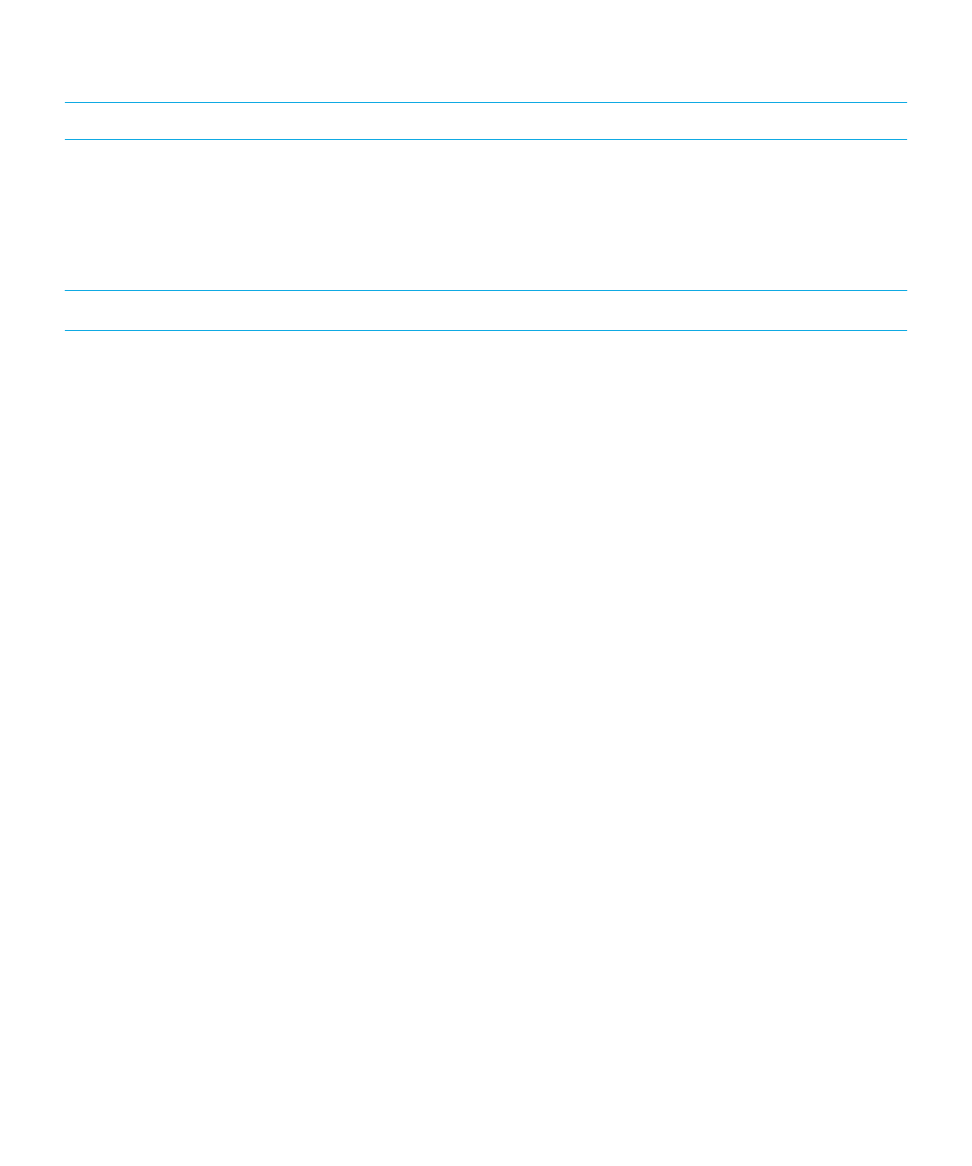
BlackBerry Desktop Software による BlackBerry Device Software の再
ロード
開始前の必要事項
: BlackBerry Device Software を再ロードする前に、BlackBerry Desktop Software の最新バージョンを
ダウンロードして、インストールしてください。
技術的な問題を解決するには、
BlackBerry Device Software を再ロードする必要があることがあります。 BlackBerry
Device Software の再ロードには、最高 1 時間かかる場合もあります。 この間、BlackBerry スマートフォンをコンピュ
ーターから切断することはできません。
注
: アプリケーションエラーなどの技術的な問題を解決するために、BlackBerry Device Software を再ロードしている
場合、スマートフォンデータをバックアップできない可能性があります。
1.
スマートフォンをコンピューターに接続します。
2.
BlackBerry Desktop Software を開きます。
3.
BlackBerry Desktop Software で[更新]をクリックします。
4.
BlackBerry Device Software の最新バージョンをダウンロードするには、[更新を取得]をクリックします。
5.
次の操作のいずれかを実行します。
• スマートフォンデータと設定のバックアップファイルを保管するには、[デバイスデータをバックアップす
る]チェックボックスをオンにします。
このバックアップファイルは、ソフトウェアの再ロード完了後にス
マートフォンに復元されます。
データをバックアップしなかった場合、スマートフォンデータ、設定、およ
びメールは、ソフトウェアの再ロード後にスマートフォンから削除されます。
• バックアップデータを暗号化するには、[バックアップファイルを暗号化]をクリックします。
• BlackBerry Device Software の更新バージョンが利用可能になったときにメールを受信するには、
[新しいバー
ジョンが利用可能になったらメールで通知する]チェックボックスをオンにします。
ユーザーガイド
アプリケーション
275
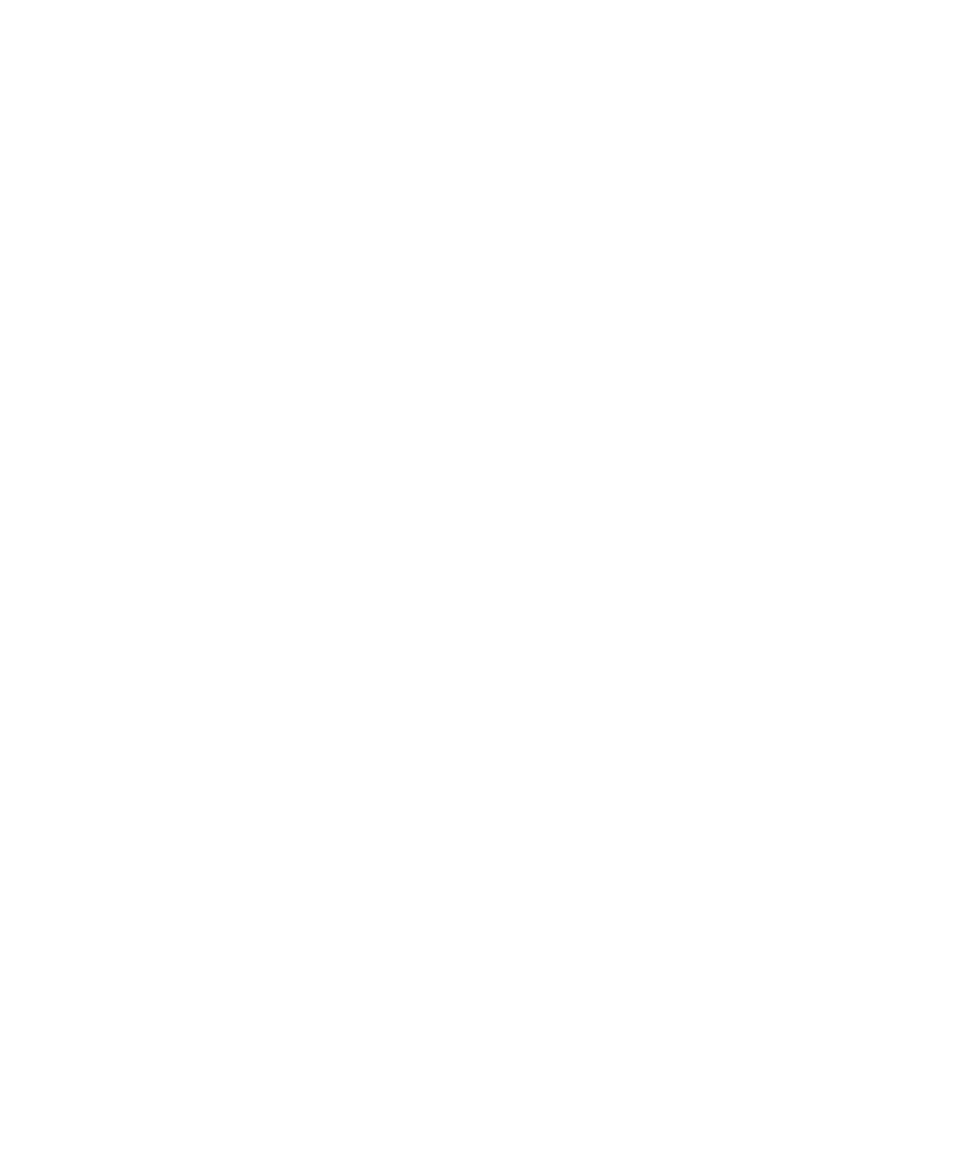
6. [更新をインストール]をクリックします。
関連情報
BlackBerry Device Software の更新について,
279
ユーザーガイド
アプリケーション
276